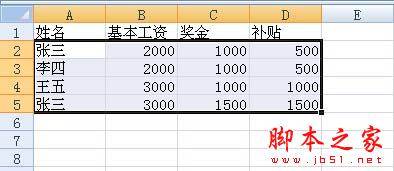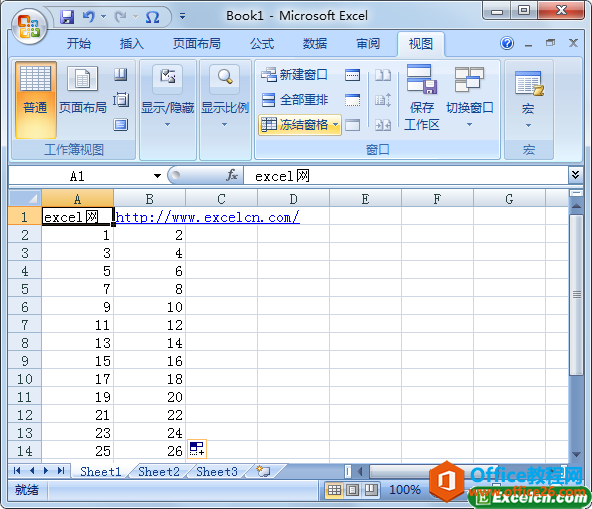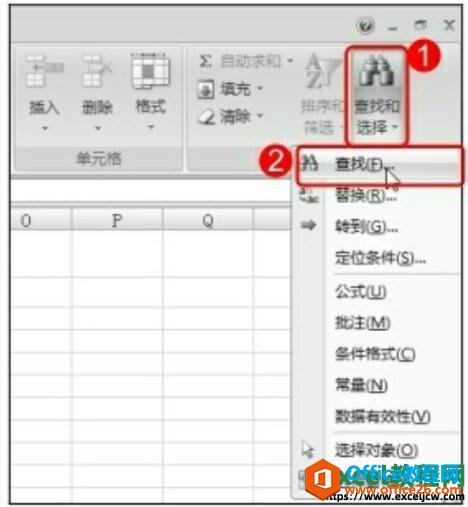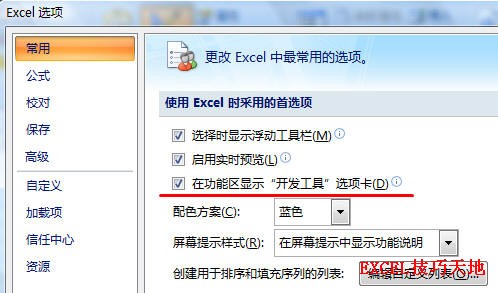1、打开我们的Excel工作表,用鼠标选中需要输入“√”标记的单元格,然后点击功能区的“开始:选项卡,点击“字体”后面的倒三角按钮,在出现的下拉菜单中选择“Marlett”字体。

2、回到我们的工作表中,在刚刚选中的单选格中,使用键盘输入“a”或者“b”的按键,此时你会发现杂该单元格中会出现“√”,而你在其它的单元格中输入“a“或者“b”的时候,则是无法显示这样的标志的,如下图
Excel怎么转PDF格式 使用Office2013将Exce转换成PDT教程图解
将办公软件Excel转PDF格式的方法有很多种,很多经常用办公软件的朋友们都知道国产的WPS就可以实现,还有一种就是通过第三方软件来实现,但是其实微软Office从2010版就有了转PDF格式的功能了。本文就为大家极少如何使用微软Office 2013版的Excel转为PDF功能

温馨提示:
在这里用户需要注意的是一定要先选中单元格再进行操作,只有你在选中的单元格中输入“a"、”b"小写字母的时候才会显示出来,若你是杂大写锁定开启的情况下输入字母,也无法出现“√“标志。
Excel2010制作图表半圆百分比进度图的详细图文步骤
半圆百分比进度图,是指表达工作进度完成百分比比例的特殊饼图,案例包括数据模型建立、格式设置、添加数据标签等内容